Canva integreeritud rakendus Adee aitab oma funktsiooni Vision Simulator abil rakendada värvipimedaid filtreid
Värvipimedus on võimetus värve eristada, värve ära tunda ja näha nii, nagu mittevärvipimedad inimesed seda teevad. See puue on üsna tavaline ja üldiselt ei kujuta see kunagi endast tõsist ohtu tervisele. Värvipimedusel võib aga olla piiranguid teatud töödele, mis hõlmavad võimet värve visuaalselt eristada.
Sellegipoolest on tehnoloogia tänapäeval toonud värvipimedate jaoks kaasa hulga võimalusi. Alates prillidest kuni rakenduste ja filtriteni – tänapäeva värvipimedusega on lihtsam toime tulla. Canva, ka üks lemmikumaid graafilise disaini platvorme, pakub oma redigeerimispaneelil värvipimedaid filtreid. Siin on, kuidas saate Canvas värvipimefiltreid kasutada.
Vision Simulator autor Adee
Adee on tasuta juurdepääsetavuse testimise tööriist, mis pakub kõikehõlmavaid funktsioone, nagu värvipime simulaator, põhjalik kontrastikontroll, puutetundliku sihtmärgi suuruse kontrollija ja alternatiivsete tekstide generaator.
Adee Colorblind Simulator on Canva integreeritud funktsioon, mida nimetatakse nägemissimulaatoriks. See on saadaval nii tasuta kui ka tasulise versiooni kujunduse jaotises Redigeerimine. Kasutajad peavad selle rakendamiseks looma ühenduse Vision Simulator funktsiooniga.
Vision Simulator sisaldab 8 värvipimeduse filtrit, mis on mõeldud erinevat tüüpi värvipimeduse vastu.
Värvipimeduse tüübid
Värvipimeduse tagajärjeks on sageli võimetus näha ja eristada punast, rohelist ning mõnikord ka sinist ja kollast. Punakasroheline värvipimedus on levinum värvipimeduse tüüp. Vision Simulatoril on filter igat tüüpi värvipimeduse jaoks.
Puna-roheline värvipimedus
Nagu mainitud, on punane ja roheline värvipimeduse puhul levinud värvipuudus. Punasel ja rohelisel värvipimedusel on kaks astet – kerge ja täielik. Kerge värvipimeduse korral kalduvad punane ja roheline ainult üksteise poole. Kui värvipimedus on tugev või täielik, ei suuda inimene punast ja rohelist eristada.
Punast ja rohelist värvipimedust on 4 tüüpi:
- Deuteranomaalia – Roheline sarnaneb rohkem punasega.
- Protanomaalia – Punane sarnaneb rohkem rohelisega.
- Deuteranoopia – Ei suuda punast ja rohelist eristada.
- Protanopia – Ei suuda punast ja rohelist eristada.
Sini-kollane värvipimedus
Seda tüüpi värvipimedus on veidi vähem levinud kui punakasroheline pimedus. Kuigi see värvipimedus ütleb "sinine ja kollane", on sellega seotud ka teisi värve - punane, roheline, roosa ja lilla.
Sini-kollast värvipimedust on kahte tüüpi.
- Tritanomaalia – Ei erista sinise ja rohelise, kollase ja punase vahel.
- Tritanopia – Kõik värvid tunduvad vähem eredad. Ei suuda eristada kollast ja roosat, punast ja lillat, sinist ja rohelist.
Akromatopsia
Achromatopsia viitab täielikule värvipimedusele. Siin ei näe inimene värve peale musta, valge ja halli varjundite ja toonide. Tuntud ka kui "monokromaatia", on akromatopsia kõige haruldasem värvipimeduse tüüp.
Vision Simulaatori kasutamine Canvas
Esmalt käivitage oma seadmes Canva ja avage kujundus, millele soovite värvipimedaid filtreid rakendada. Seejärel valige kohandamisvalikute vaatamiseks pilt. Nüüd klõpsake valitud pildi kohal nuppu "Muuda pilti".
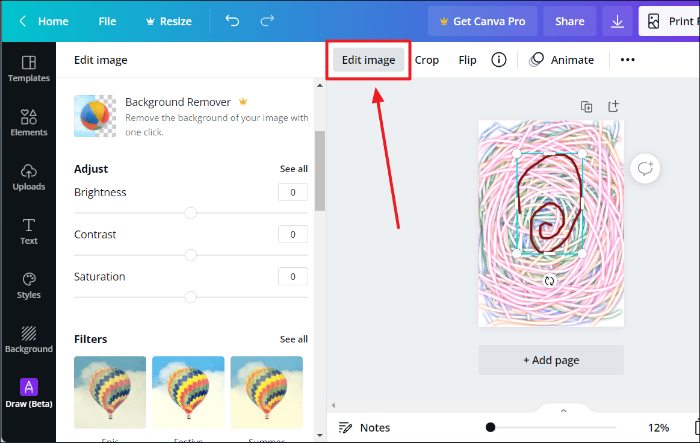
Sirvige valikuid "Muuda pilti" ja jaotist "Võib ka meeldida" kuni lõpuni, et leida "Adee" plokk pealkirjaga "Vision Simulator". Klõpsake seda plokki.
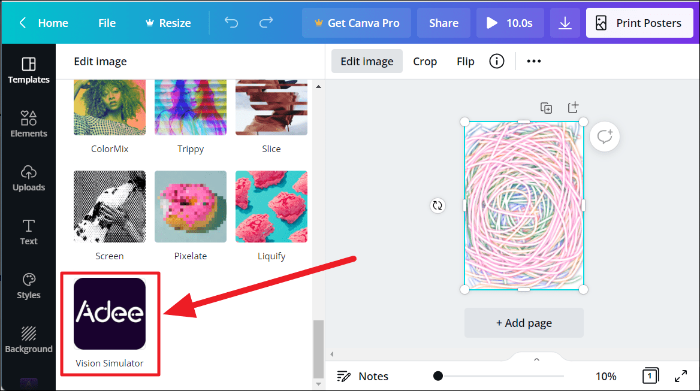
Nüüd näete funktsiooni kohta lühikest üksikasju. Klõpsake eelvaate lõpus nuppu "Kasuta".
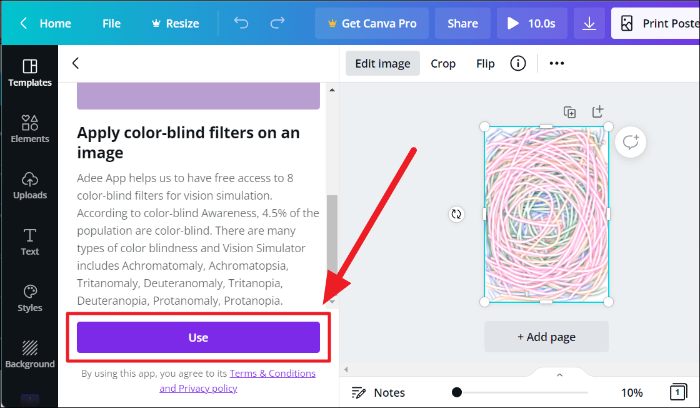
Kerige veidi üles, et leida teie redigeerimisvalikutele lisatud nägemissimulaator – otse jaotise „Võib ka meeldida” kohal. Kõigi värvipimefiltrite vaatamiseks klõpsake selle valiku pealkirja kõrval olevat nuppu "Kuva kõik".
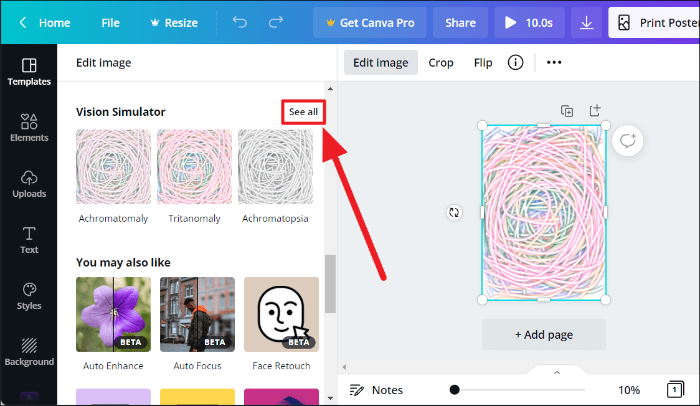
Valige Vision Simulatori 8 värvipimefiltri hulgast oma filter ja klõpsake nuppu Rakenda. Filtri eemaldamiseks klõpsake plokki "Puudub" – esimene plokk enne filtreid.
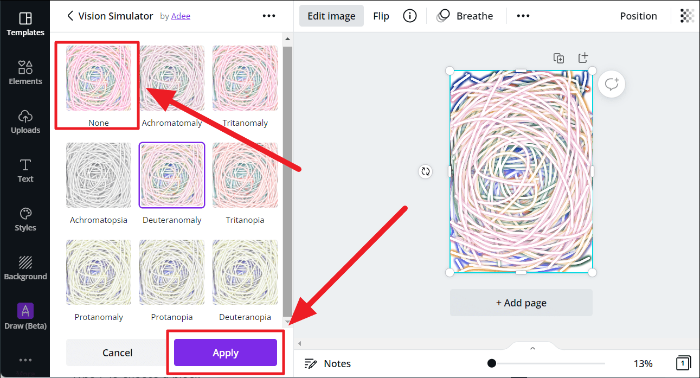
Filter on nüüd teie fotole rakendatud. Iga filtri värvid varieeruvad sõltuvalt värvipimeduse tüübist.
Ja nii saate Canvale värvipimefiltreid rakendada. Need filtrid on piiratud ainult piltide ja staatiliste kujundustega. Te ei saa neid kasutada liikuvatel kujundustel, nagu videod, GIF-id või kleebised. Loodame, et meie juhend oli teile kasulik.
